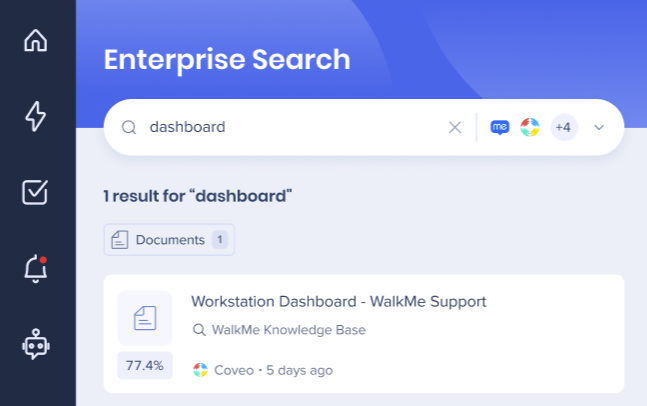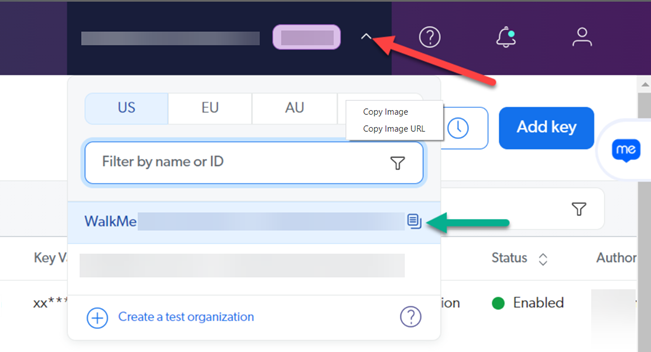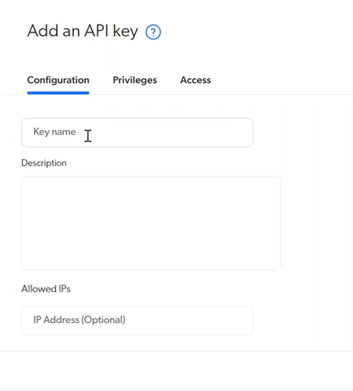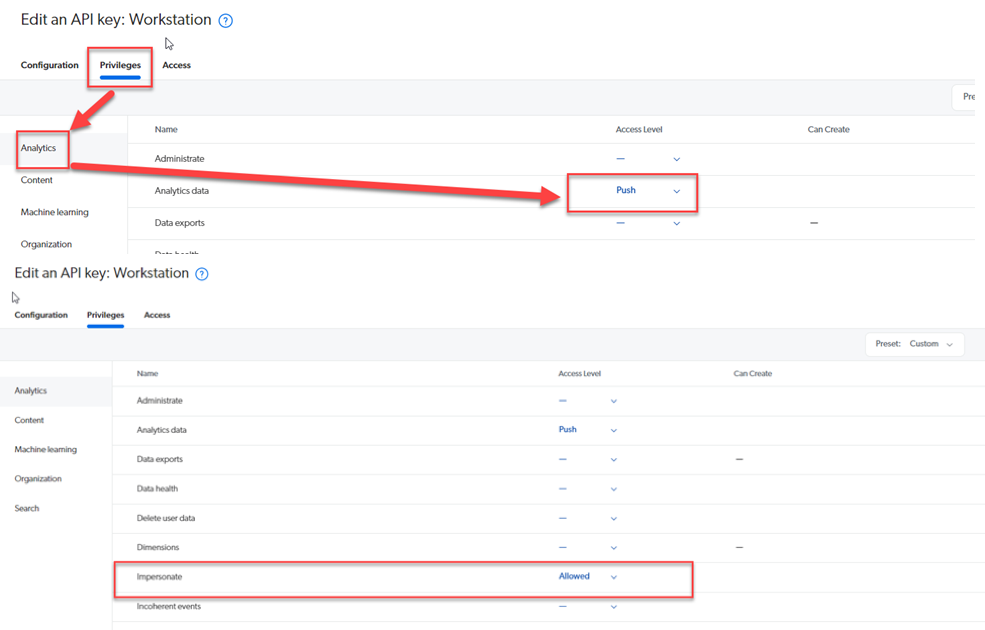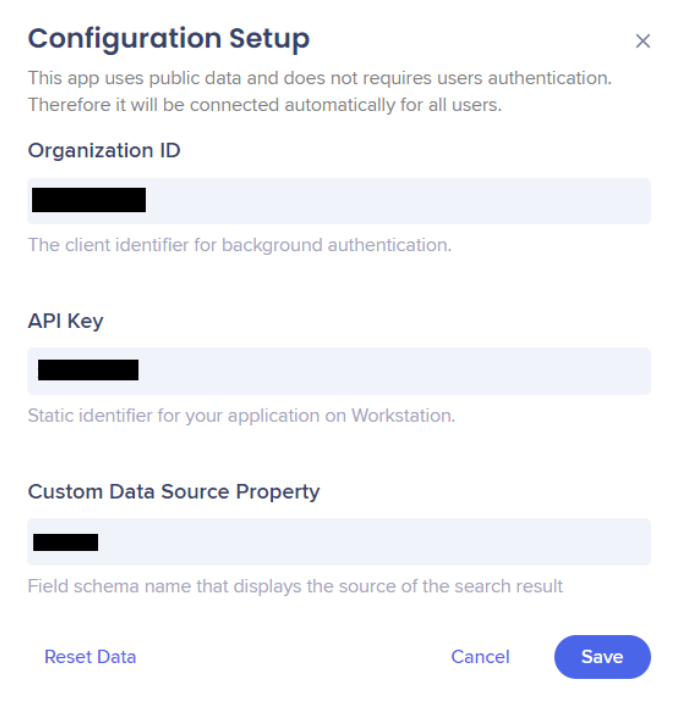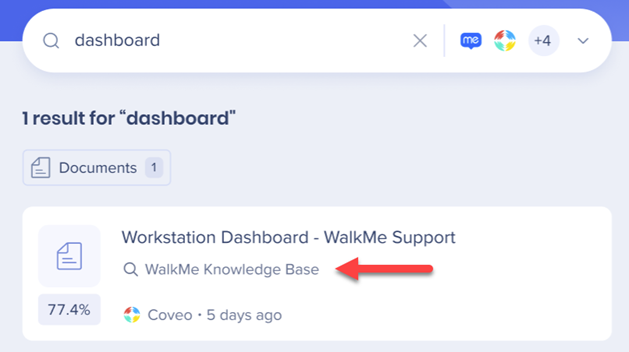Kurzübersicht
Coveo ist eine Software-as-a-Service-Suchmaschine, die sich in verschiedene Anwendungen integriert. Es wird oft von IT-, Support-, Vertriebs-, Marketing-, Finanz- und HR-Teams verwendet.
Lernen Sie es kennen
Sie können Coveo in Ihre Unternehmenssuche integrieren, um Elemente plattformübergreifend einfach zu finden.
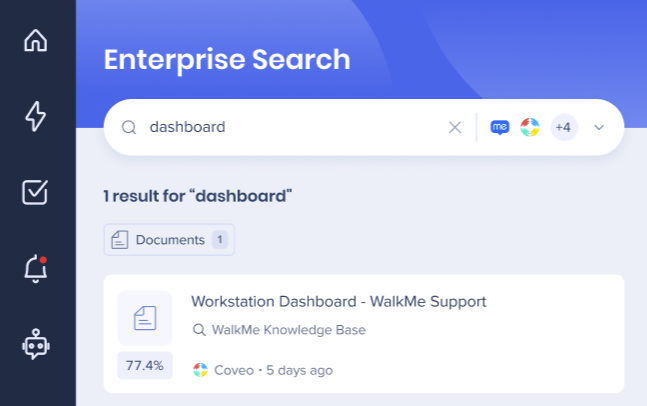
Konfigurationsdetails
Diese Integration erfordert eine API-Konfiguration, damit sie der Liste der Integrationen im Menü hinzugefügt werden kann. Um diese App zu konfigurieren, benötigen Sie:
- Administratorberechtigungen für Coveo
- Zugriff auf die Menüseite „Integrationen“ in der WalkMe-Konsole
Schritt 1: Abrufen der Organisations-ID
- Melden Sie sich bei Ihrer Coveo Verwaltungskonsole an
- Klicken Sie auf das Dropdown-Menü oben rechts
- Klicken Sie auf Org-ID kopieren der Organisation, die Sie mit dem Menü verbinden möchten
- Fügen Sie es an einem Ort ein, der einfach zu finden ist. Sie brauchen es später
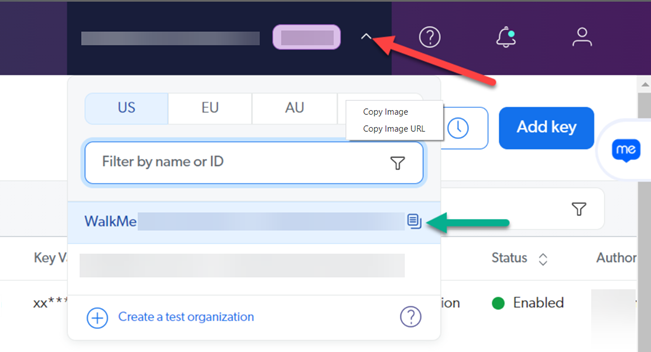
Schritt 2: Fügen Sie den API-Schlüssel hinzu
- Öffnen Sie das linke Hamburger-Menü, gehen Sie zu Organisation - >API-Schlüssel
- Klicken Sie auf Schlüssel hinzufügen
Schritt 3: Bearbeiten des API-Schlüssels
- Gehen Sie zur Registerkarte Konfiguration
- Geben Sie WalkMe-Menü in das Feld Schlüsselnameein
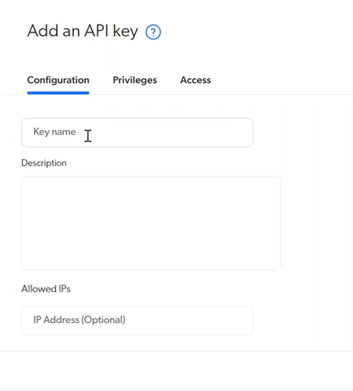
- Gehen Sie zur Registerkarte Berechtigungen - Abschnitt> Analytics
- Ändern Sie die Zugriffsebene der folgenden Felder:
- Analyse-Daten: wählen Sie Push aus
- Identitätswechsel: wählen Sie Zulassen aus
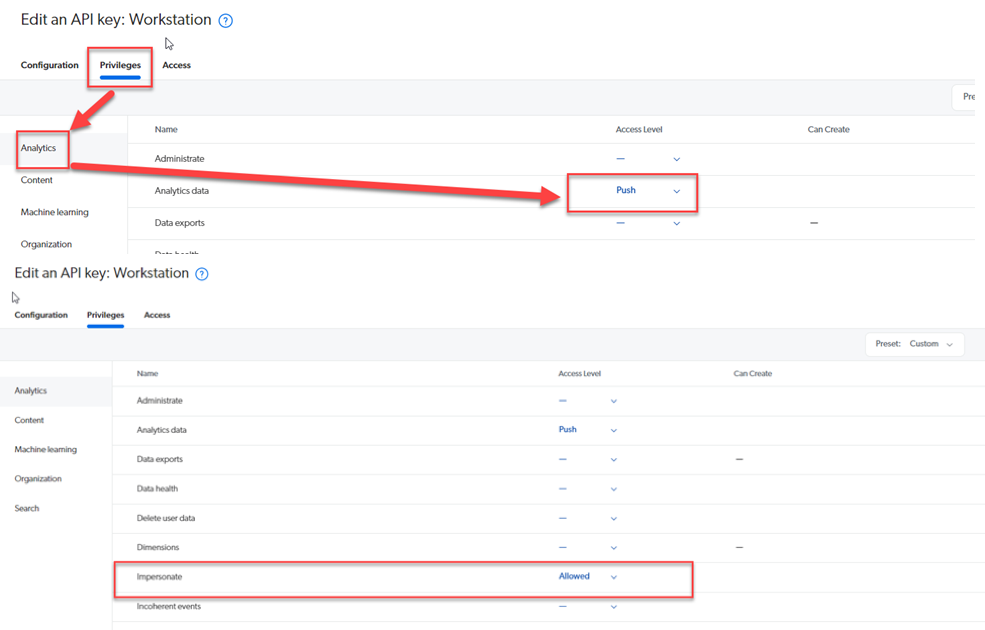
- Gehen Sie immer noch auf der Registerkarte Berechtigungen zum Abschnitt Suchen
- Ändern Sie die Zugriffsebene von Impersonate auf Zulassen
- Nachdem Sie „Zulässig“ ausgewählt haben, erscheint ein Popup-Fenster. Wählen Sie die API-Schlüsselbereiche aus, aus denen WalkMe Menu Suchergebnisse abrufen soll
Schritt 4: Erstellen Sie den API-Schlüssel
- Klicken Sie auf Erstellen des API-Schlüssels
- Klicken Sie im Popup Ihr API-Schlüssel auf In die Zwischenablage kopieren
- Fügen Sie es an einem anderen Ort ein. Sie brauchen es später
Schritt 5: Einrichten von Coveo in der WalkMe Konsole
- Gehen Sie von der NavBar der Konsole zur Seite Menü -> Integrationen
- Finden Sie Coveo in der Liste der Integrationen und klicken Sie auf Setup
- Fügen Sie die Informationen, die Sie aus Coveo kopiert haben, in das Formular ein:
- In Organisations-ID: Fügen Sie die Organisations-ID ein, die Sie zuvor kopiert haben
- In API-Schlüssel: Fügen Sie den API-Schlüssel ein, den Sie zuvor kopiert haben
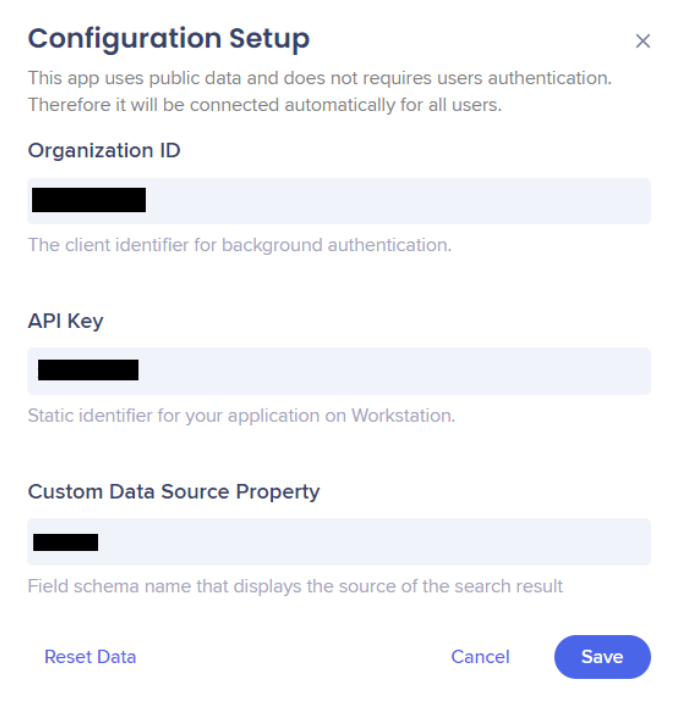
Schritt 6: (Optional) DataDatenquelleneigenschaft erstellen
Da Coveo mit anderen Drittanbietern integriert werden kann, kann das Menü die Quelle der Suchergebnisse neben der Lupe anzeigen.
Wenn dies nicht ausgefüllt wird, wird ein Standardfeld namens objecttype verwendet.
Wenn das Feld objecttype leer ist, gibt es keine Quelldaten anzuzeigen, sodass die Lupe auch nicht angezeigt wird.
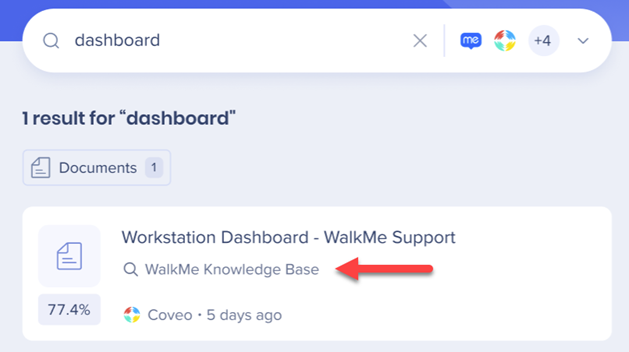
Einschränkungen
- Suchergebnisse ohne Titel werden nicht angezeigt